如何用Divi 5的設計變量代替靜態樣式
已發表: 2025-07-21如果您一次調整顏色,填充或字體一次,那麼您可能會意識到可以更慢,容易出錯和無聊的手動樣式更改。
Divi 5引入了一種更聰明的處理方式。使用設計變量並查找和替換,您可以在佈局上更新靜態樣式,並在幾分鐘內構建可重複使用的設計系統。讓我們看看如何。
Divi 5已準備好在新網站上使用。
- 1什麼是“靜態樣式”?
- 2 Divi 5如何使更換靜態樣式變得容易
- 2.1設計變量可讓您定義全局樣式
- 2.2查找並替換使您可以從靜態樣式切換到全局樣式
- 3如何用保存變量替換靜態樣式
- 3.1 1。保存設計變量
- 3.2 2。使用查找並替換以將靜態樣式切換為變量
- 3.3 3。將您的首選樣式轉換為預設(可選)
- 4更新您的頁面樣式比以往任何時候都容易
- 5通過查找和替換使批量編輯變得容易
什麼是“靜態樣式”?
當您導入Divi佈局或使用預設計的部分時,已經設置了所有內容,例如字體,顏色,間距和邊界。如果佈局不使用預設,您會注意到這些值是在元素級別上應用的。
標題可能具有手動輸入的字體大小,按鈕可能會使用特定的顏色代碼,並且填充或間距可能使用固定的數字。這些直接應用的值稱為靜態樣式。
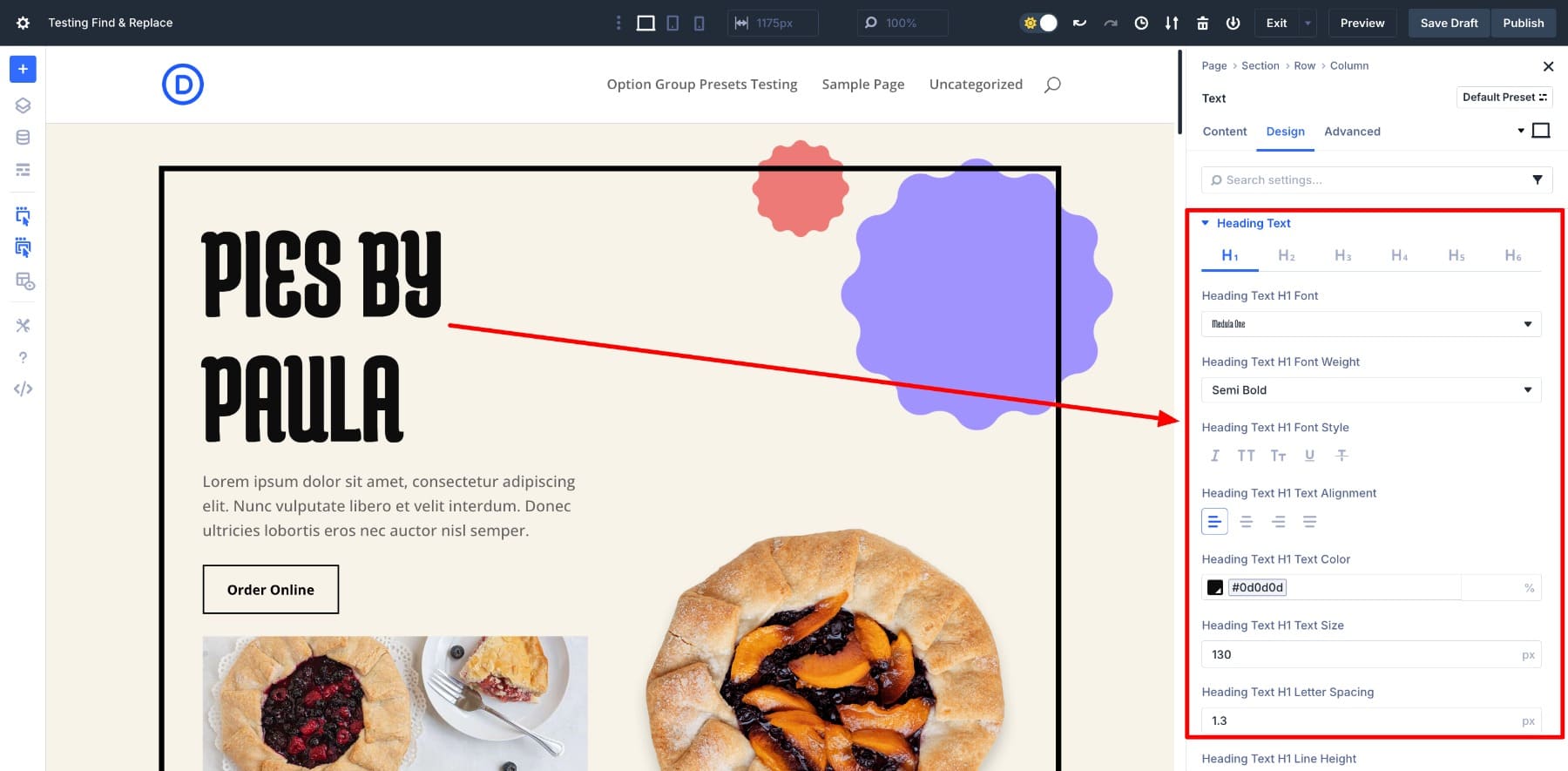
儘管起初它們看起來無害,但當您想進行更改時,它們可能很快成為一個問題。靜態樣式的問題是,它們需要更多時間來管理。如果要更改所有按鈕的顏色或在各節之間調整間距,則必須手動編輯每個按鈕。那是緩慢而令人沮喪的。
現在,想像一下,您正在手動更新完整的網站品牌或使用重複樣式的複雜佈局工作。許多設計師分享了這一過程的挫敗感。但是多年來,沒有可靠的方法來解決它。這就是為什麼我們在Divi 5中構建了更智能的解決方案的原因。
Divi 5如何使替換靜態樣式變得容易
我們使用Divi 5的目標之一是使您的設計工作流程更快,重複性降低。為了幫助您,我們添加了兩個強大的功能:設計變量,可讓您集中樣式並查找和替換,從而使您可以在佈局中立即更新它們。讓我們詳細了解它們。
設計變量可讓您定義全球樣式
使用Divi 5,您最終可以視覺上構建自己的設計框架,並使用它來快速修改品牌樣式。
Divi 5現在讓您將這些值保存為設計變量,而不是在每個模塊上手動應用相同的顏色,字體或間距。這些是可重複使用的值,您可以在整個站點中參考,以使設計更加一致和易於維護。
在Visual Builder內部,變量管理器可讓您以六種不同類型的方式創建和組織變量:顏色,字體,數字(例如間距或尺寸),文本,圖像和鏈接。
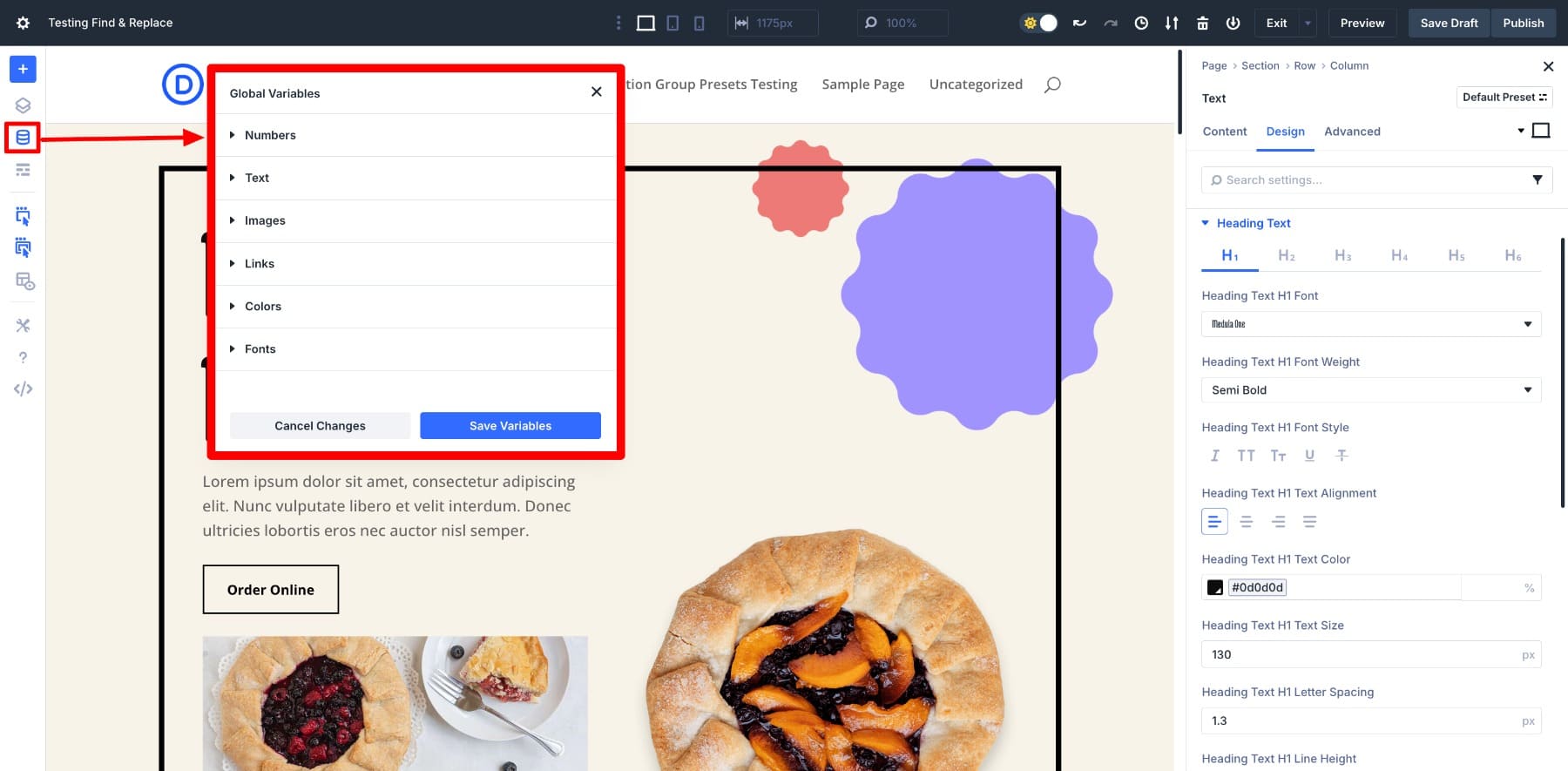
您可以使用一個清晰的名稱(例如部分填充)保存每個變量,因此查找和重複使用更容易。與手動編寫CSS變量不同,Divi的界面使您可以直觀地管理這些值而無需觸摸代碼。
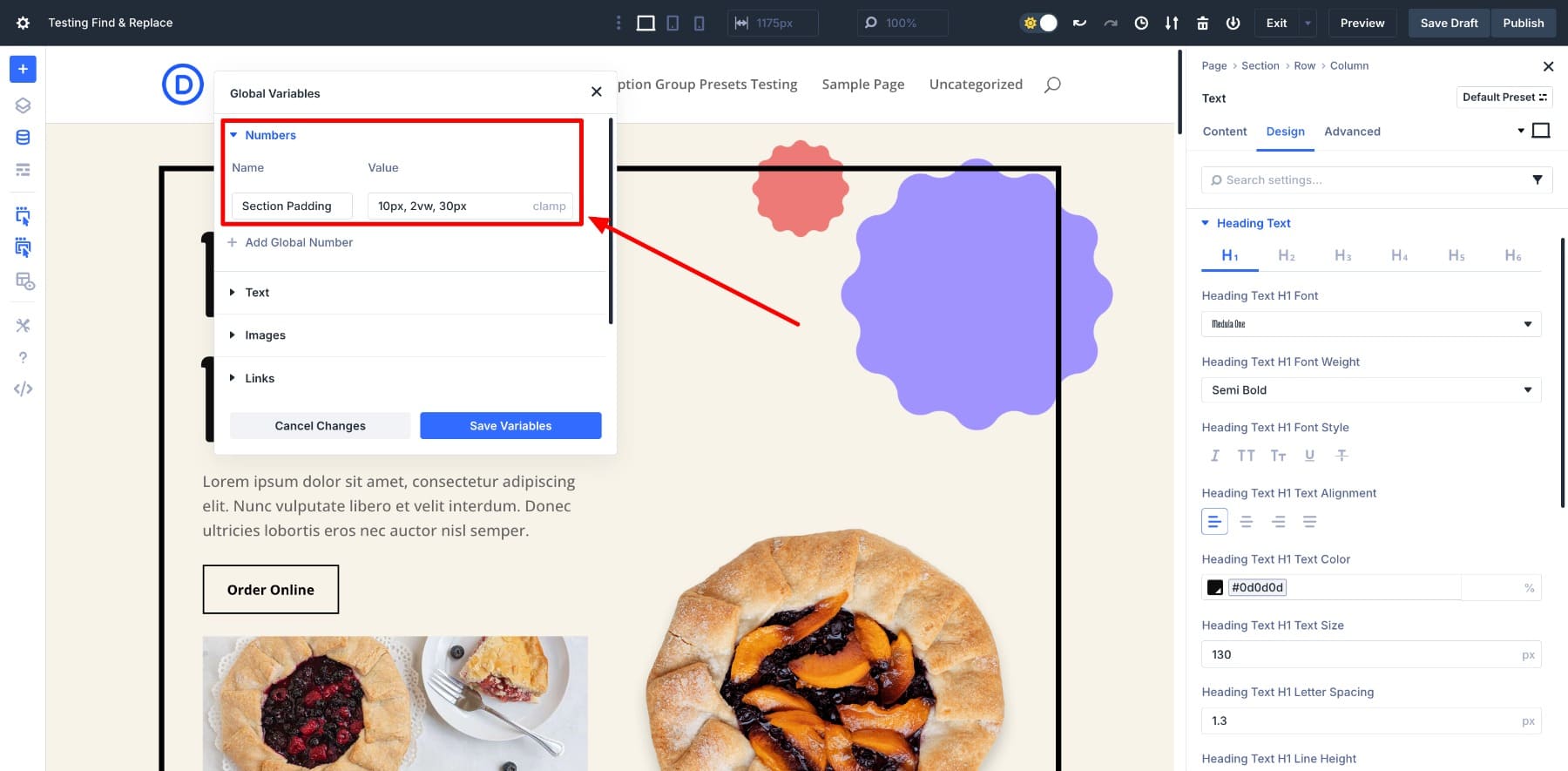
應用這些保存變量也很容易。在自定義模塊時,轉到設置,找到變量管理器圖標,然後從列表中選擇您的變量。
當需要進行更改時,您會看到真正的優勢。假設您想在任何地方更改填充物。您只需在變量管理器中更新一個值,而不是編輯數十個模塊,然後在您的網站上更新。
注意在應用設置字段中實時更改的值?這就是全球設計系統的力量。
而且這也不僅限於設計樣式。要有效地管理重複的內容,您還可以保存文本,圖像和鏈接,例如地址,電子郵件或公司標語作為內容變量。不再需要復制paste,只需像動態內容一樣插入它,並且它將在您的網站上保持一致。
了解有關設計變量的所有信息
查找並替換使您可以從靜態樣式切換到全局樣式
Divi 5的查找和替換功能可讓您快速在佈局上快速更新樣式值,而無需單獨編輯每個模塊。它旨在幫助您更改靜態值,例如顏色,字體,間距或任何其他設置,這些設置僅需單擊幾下從單個起點重複的部分。
要使用它,請右鍵單擊視覺構建器內部的任何樣式字段,或懸停在懸空中,然後單擊三個點。您將在下拉列表中看到查找和替換選項。
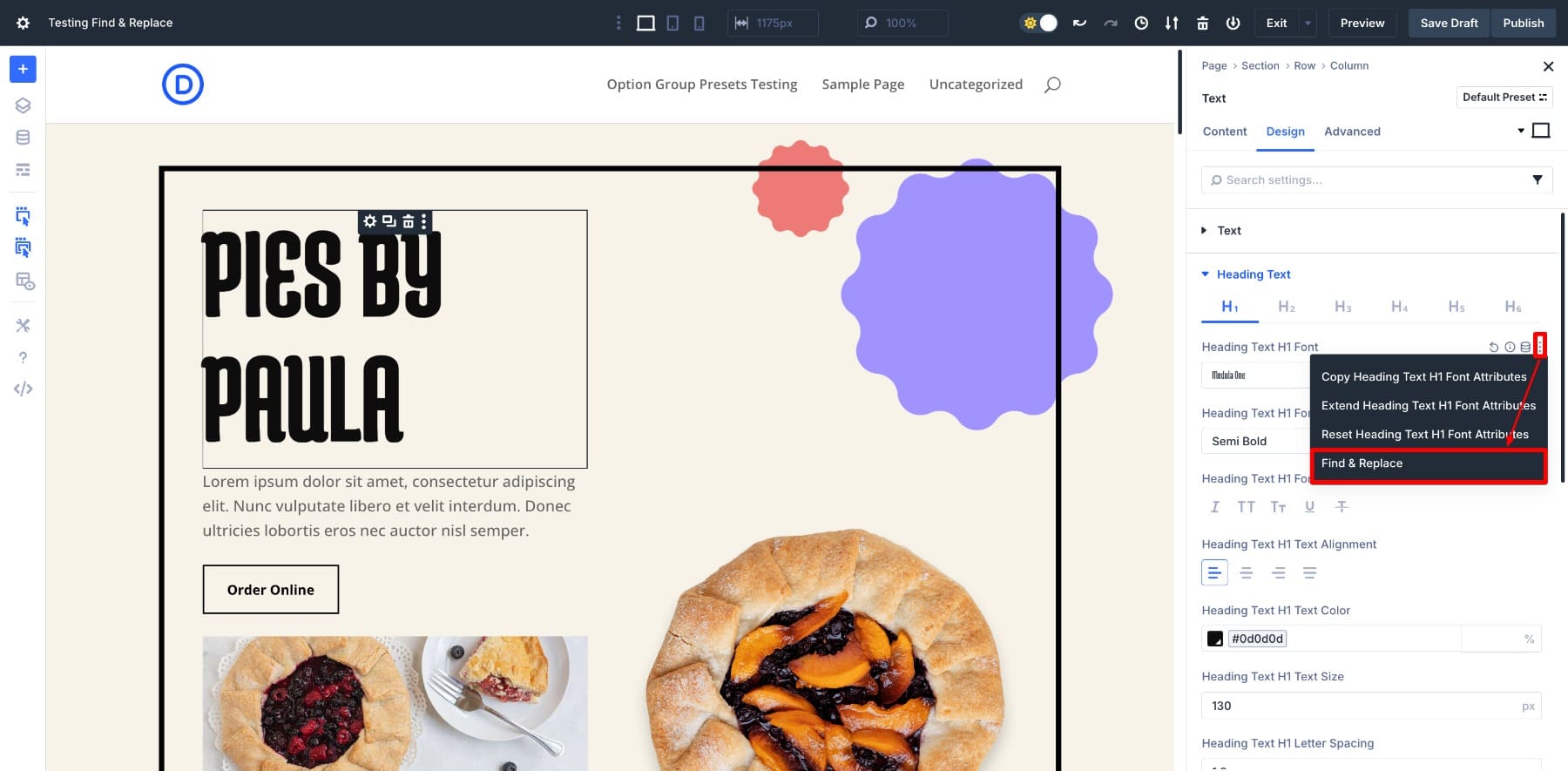
這打開了一個新的查找並替換面板。在這裡,您可以進行所需的更改並批量應用它們。
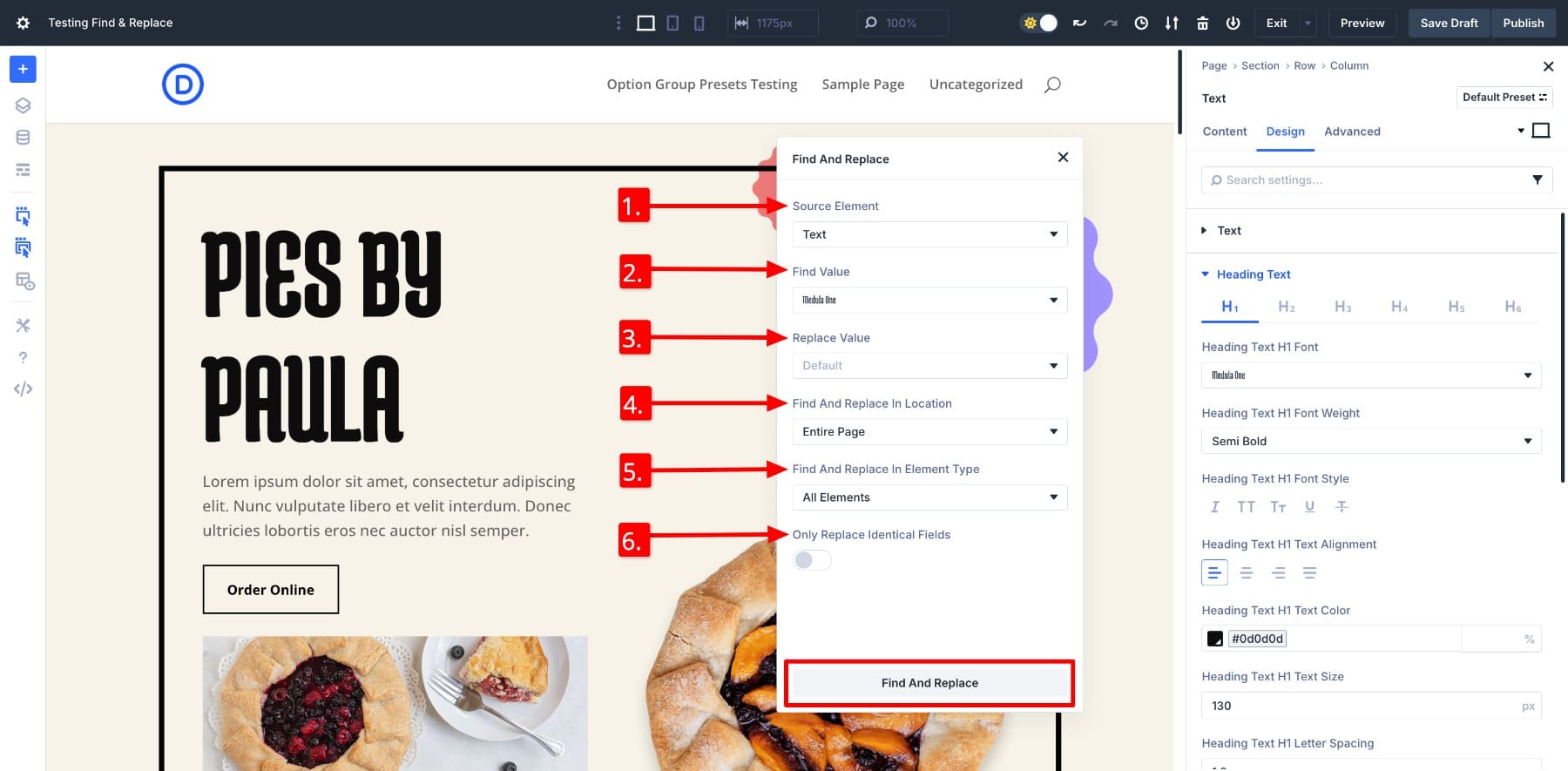
- (1.)源元素:您要定位的設置(例如,文本,顏色或間距)。打開下拉列表,您會注意到它實際上是層次結構。
- (2.)查找值:要替換的確切值,例如特定字體或顏色代碼。
- (3.)替換值:您要應用的新值或變量。
- (4.)在位置找到並替換:選擇在何處應用更改。此模塊,部分或整個頁面。
- (5.)在元素類型中找到並替換:確定更改是否應適用於所有元素或僅特定模塊類型。
- (6.)僅替換相同的字段:啟用時,僅當設置和值完全匹配時,才會發生替換。
這是它的工作方式。假設您想更改頁面上使用的標題字體。我們將使用查找和替換面板,而不是通過模塊進行模塊。
當您從標題的設置打開它時,源元素是自動選擇的,因此您不必總是手動選擇它。
(您還可以單擊不同的元素,面板選項將自動調整。)
在查找值中,輸入要替換的值。就我們的示例而言,這是梅德拉一號,當前應用的字體。在替換值中,選擇要應用的新值。讓我們選擇Aclonica。
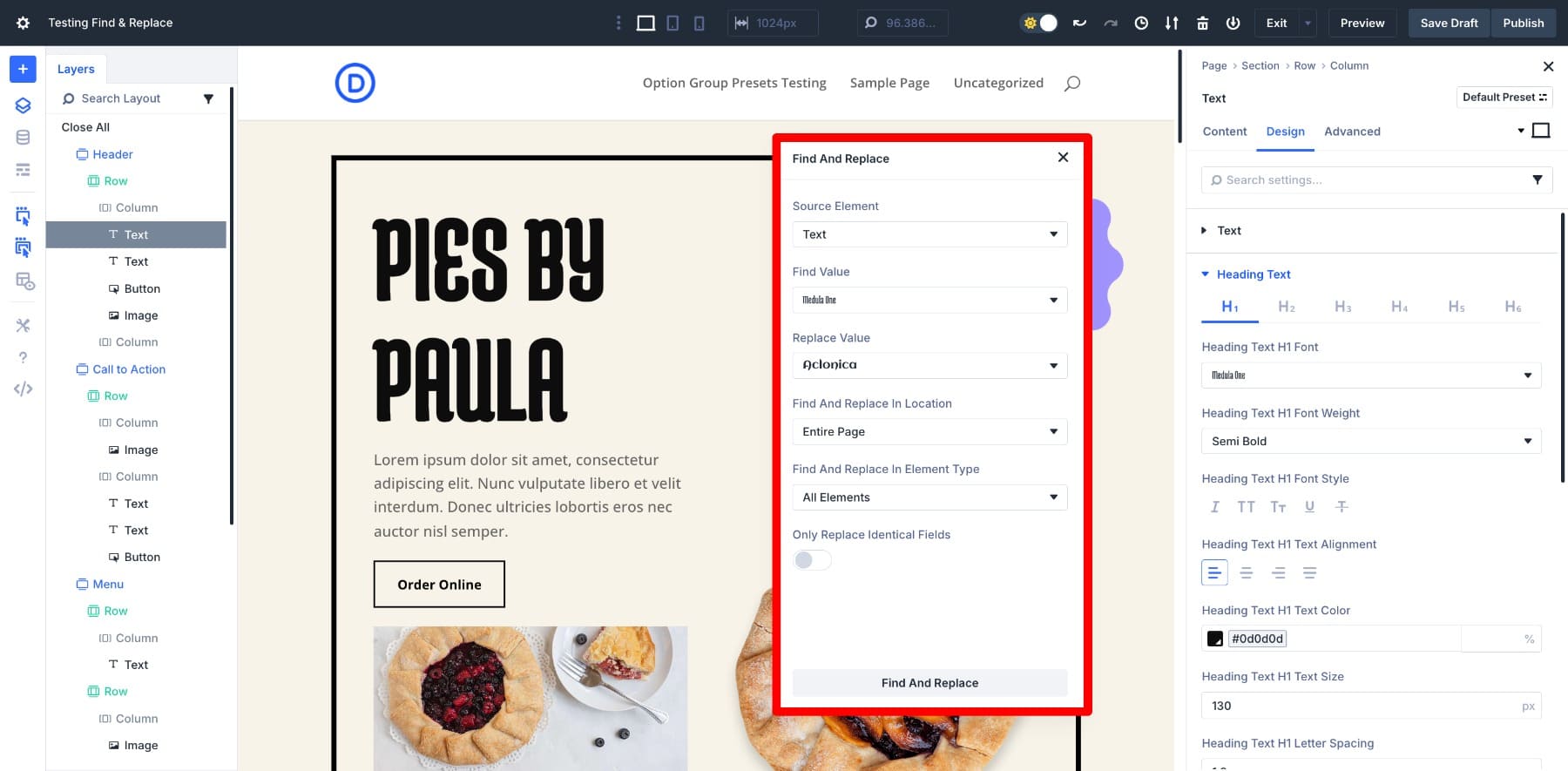

然後選擇是否要更新整個頁面中的所有實例,還是僅更新查找和替換位置中的列,行還是部分。由於我們要針對所有標題模塊,因此將查找並替換為元素類型作為所有元素。
就是這樣。只需點擊查找和替換,並且在幾秒鐘內更新了20個標題實例。注意身體文本和按鈕字體保持不變嗎?那是因為他們使用不同的值。這就是系統的精確性。
Divi僅在找到確切匹配的情況下應用更改。這意味著您可以自信地清理靜態樣式,而不會弄亂不需要更改的設計。但是,設計變量如何適合這裡?
他們就像蛋糕上的錦上添花。您還可以在替換值字段中使用設計變量。懸停在它上,單擊變量管理器圖標,然後插入一個保存的變量。
這將您的樣式鏈接到全球可重複使用的系統,該系統更容易更新更容易,更有效。這正是我們將使用設計變量替換所有靜態值的方式,以使未來的網站更容易更新。
了解有關查找和替換的所有內容
這兩個功能(以及更多功能)都可以在Divi 5中提供。建造者已被重新構想,以提供更快的性能,更智能的工作流程和更多的控制。老實說,閱讀它們令人興奮,但是當您自己體驗這些功能時,您會注意到真正的變化。
如何用保存變量替換靜態樣式
現在您知道我們將使用什麼工具了,是時候看到它們正在行動了。
為了使您完成整個過程,我以派店登陸頁面佈局為例。該佈局的設計細節(例如字體,顏色和間距)被用作靜態樣式。傳統的方式要求您按模塊自定義IT模塊。但是在本教程中,我們將使用剛剛涵蓋的工作流程逐步替換它們。
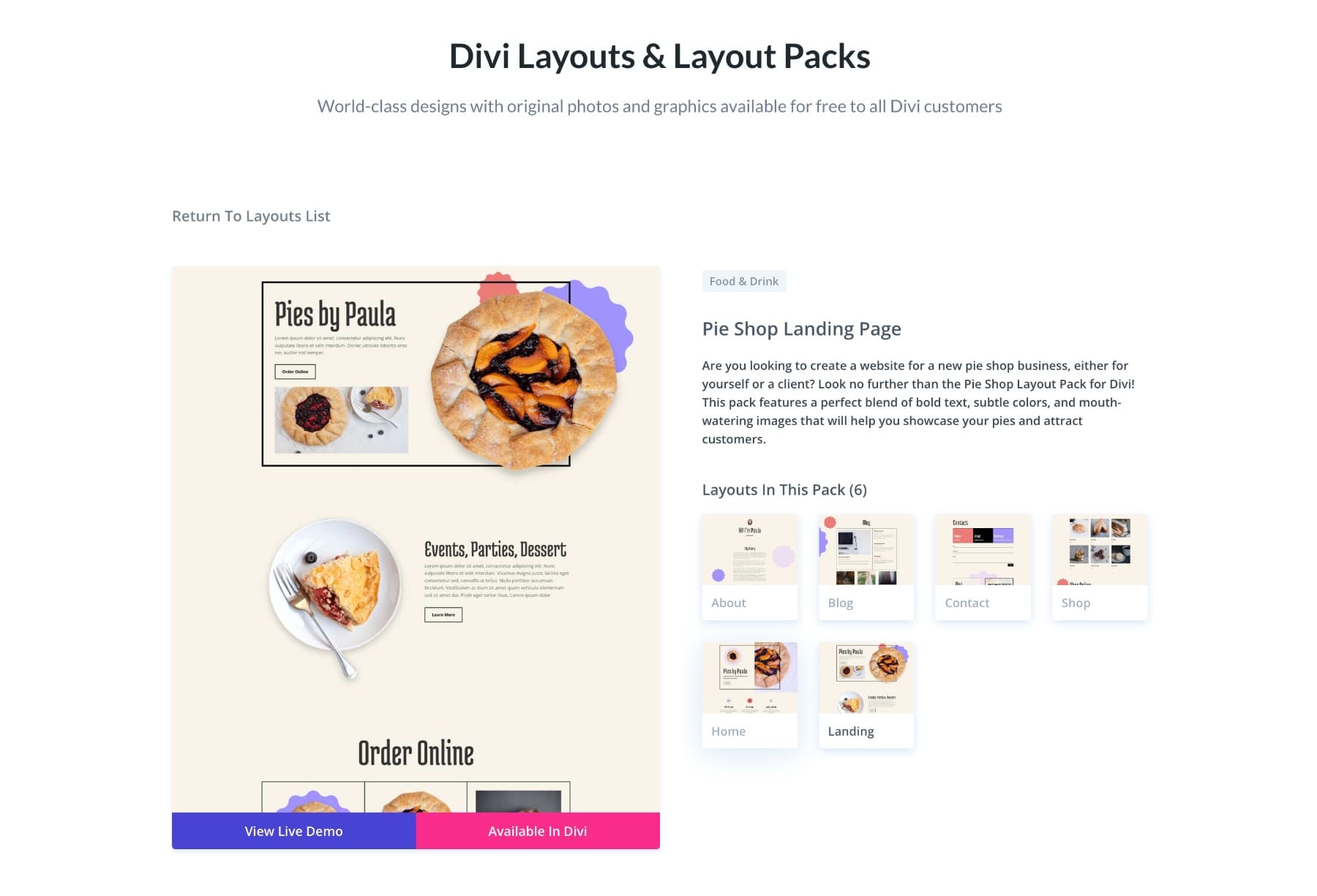
但是,在您潛水之前,請花一點時間掃描佈局以獲取圖案。尋找重複的樣式,例如跨按鈕使用的相同顏色,標題中相似的字體大小,部分之間的一致間距或相同的邊框設置。這些重複值是設計變量的最佳候選人,尤其是如果您以後可能會更改它們。
1。保存設計變量
在分析了Pie Shop佈局之後,我已經確定了一些在頁面上始終出現的值,並希望用我的首選樣式更新它們。其中包括:
- 行邊框寬度
- 按鈕填充
- 標題文字
- 正文
- 身體文字顏色
現在,它們被用作靜態樣式。因此,我不會將它們轉換為設計變量,而不是手動重複相同的設置。這為我提供了一個簡單,可重複使用的框架,只需單擊幾下即可更新頁面樣式。
讓我們從行上的邊框寬度開始。要創建和保存變量,請打開變量管理器並選擇類型。對於行的邊框寬度,我將選擇數字變量。接下來,命名您的變量並為其分配一個值。單擊保存變量。
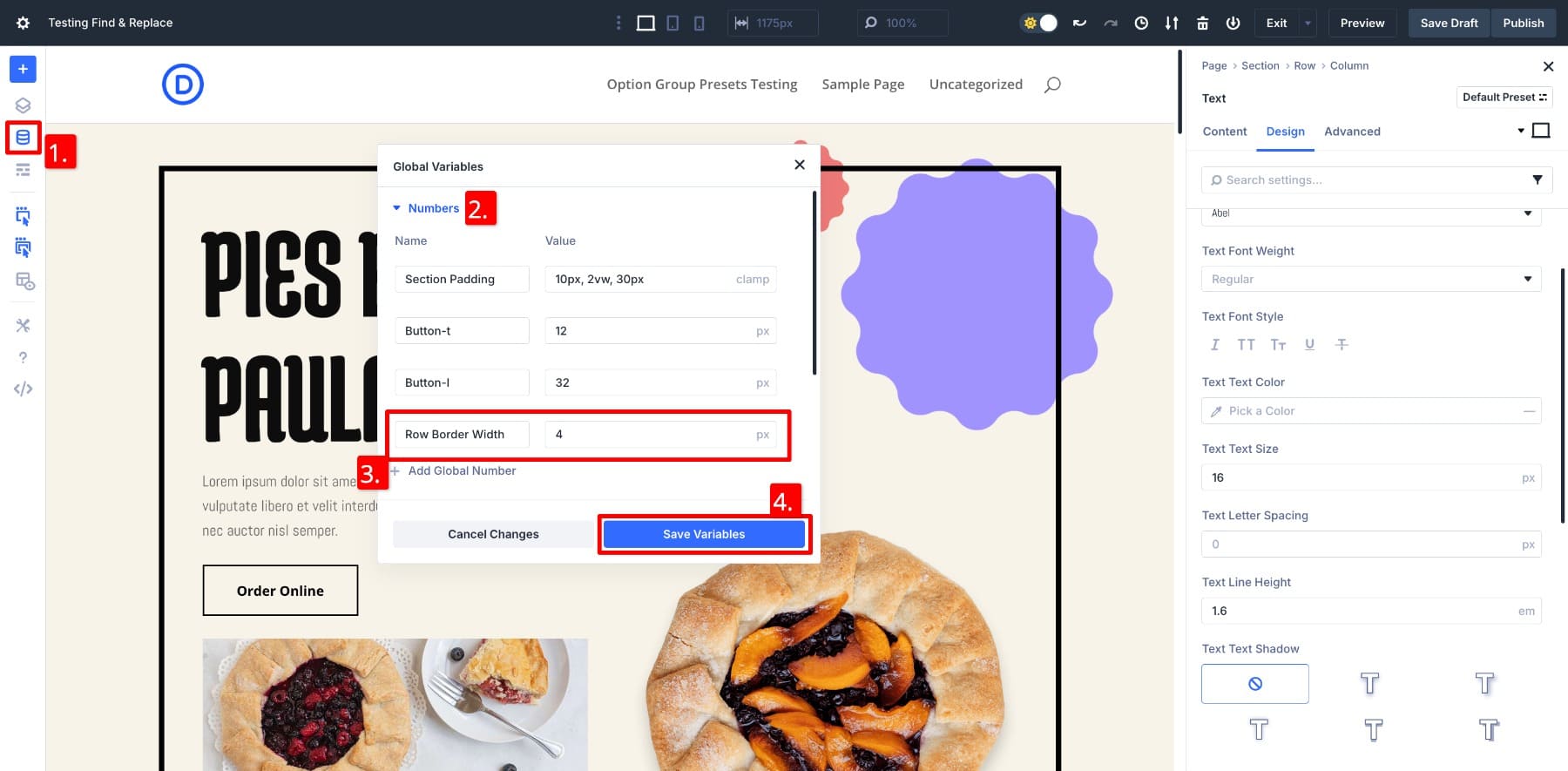
保存後,該變量就可以單擊重複使用。它將顯示可以設置邊框寬度的任何地方。我將遵循相同的過程,以獲取標題文本,字體,文本顏色和按鈕填充。這些保存的變量現在構成了我佈局設計語言的基礎。你也一樣。
這樣,如果您決定在以後調整按鈕間距或更改字體,則無需一個一個一個一個一個。只需更新變量,其餘的就會自行更新。
2。使用查找並替換將靜態樣式切換到變量
準備好我們的設計變量後,下一步是使用查找和替換替換整個佈局的靜態值。讓我們從按鈕填充開始。
目前,每個按鈕都使用手動輸入的填充:頂部和底部的6px,左右的1Px。為了帶來一致性並使更新變得更容易,我創建了兩個變量:
- button-t =頂部和底部填充的12px。
- button-l =左右填充的32px。
要應用這些,我將打開任何按鈕的設置,轉到設計>間距>填充,右鍵單擊填充值,然後從選項中選擇查找和替換。
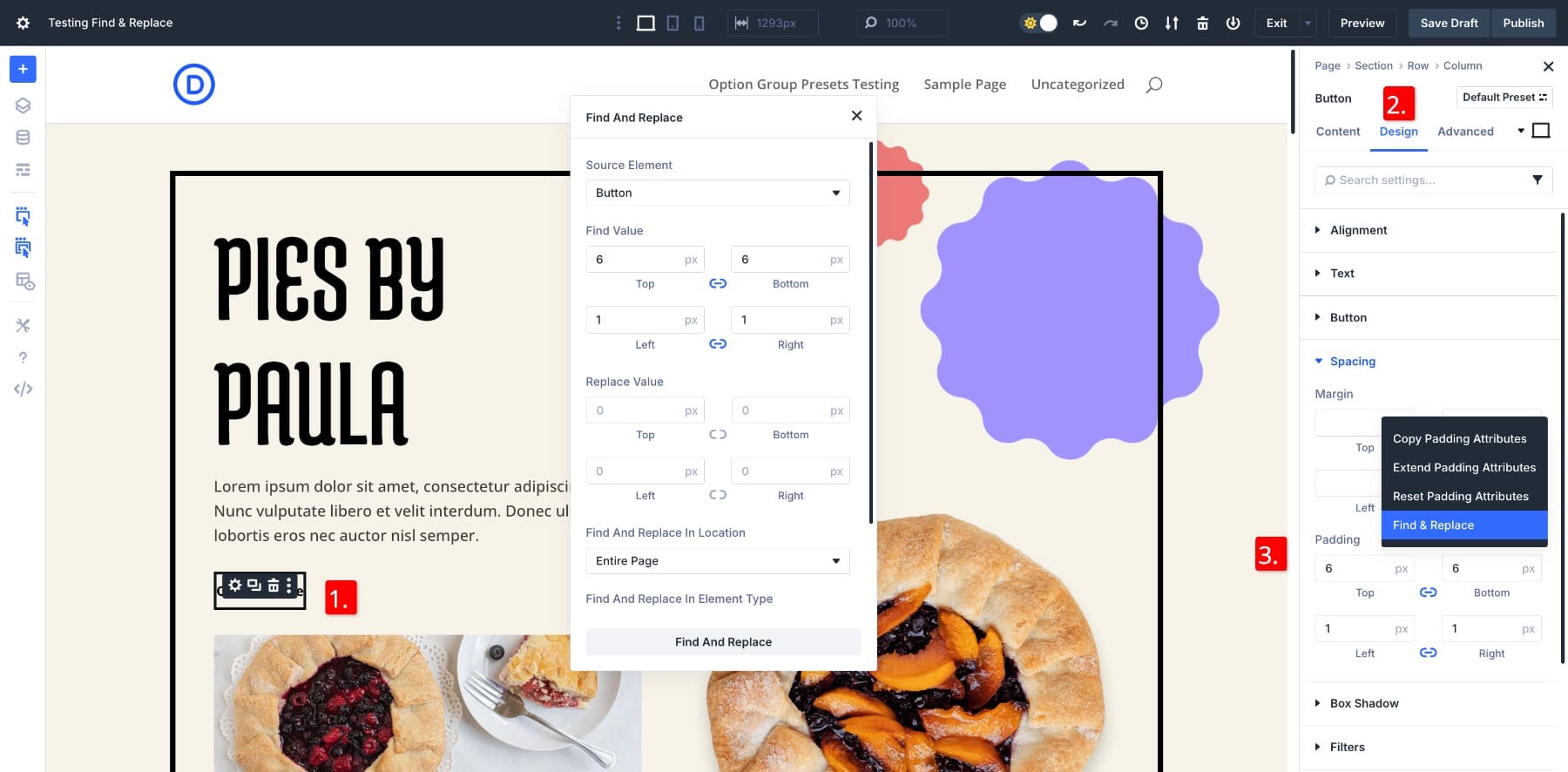
在查找和替換面板中,我將用來自變量管理器的保存變量替換現有的靜態值。
單擊查找並替換後,整個頁面上的所有五個按鈕實例都會立即更新以使用新的填充值。
您可以按照我們之前確定的任何其他靜態樣式遵循相同的步驟。使用查找並替換與保存的變量交換每個人,最終您將獲得與全局設計系統完全連接的佈局。
3。將您的首選樣式轉換為預設(可選)
對於本文的範圍,此步驟是可選的,但這是擴展您的設計系統的有力方法。
用變量替換靜態樣式後,您可以將這些模塊保存為選項組預設。例如,將邊框寬度的保存變量分配給行之後,我將該行保存為行邊框預設。
在預設中使用變量意味著您的設計系統的任何將來的更新,例如更改變量的值,都會使用該預設在所有模塊中自動反映所有模塊。無需重新申請或手動更新任何內容。
因此,我們不僅只需單擊幾下即可使用新品牌更新整個頁面,而且還創建了一個靈活的系統,使未來更新更快,更輕鬆且完全連接。它如何在真正的佈局中起作用?是時候看到行動了。
更新您的頁面樣式比以往任何時候都容易
我們從靜態樣式轉換為設計變量的原因很簡單:它們使更新更加容易。有了設計變量,編輯佈局變得非常簡單。
如果您想更改網站上的標題字體,則無需一個一個一個一個一個。只需打開變量管理器,更新您之前保存的字體值,並且更改適用於任何變量所使用的地方。
如果您使用設計變量,您的選項組預設也將自動更新。這可以使您的樣式保持連接,因此您不必在不同的模塊或頁面上重複相同的編輯。
當我早些時候定製餡餅商店佈局時,我沒有手動調整每個按鈕或標題。我只是編輯了保存的變量。我前面定義的字體,填充和顏色自動在整個頁面上應用。佈局遵循我已經構建的系統。
當然,在一個模塊中調整填充或更改顏色並不難。但是,當您在整個網站上更新數十種樣式時,差異很大。它不僅更快,而且更清潔,更可靠,而且容易出錯。
這是切換到變量的真正價值:您的整個設計變得易於管理。當您的客戶要求下個月的品牌更改時?您將在他們喝咖啡之前就完成。
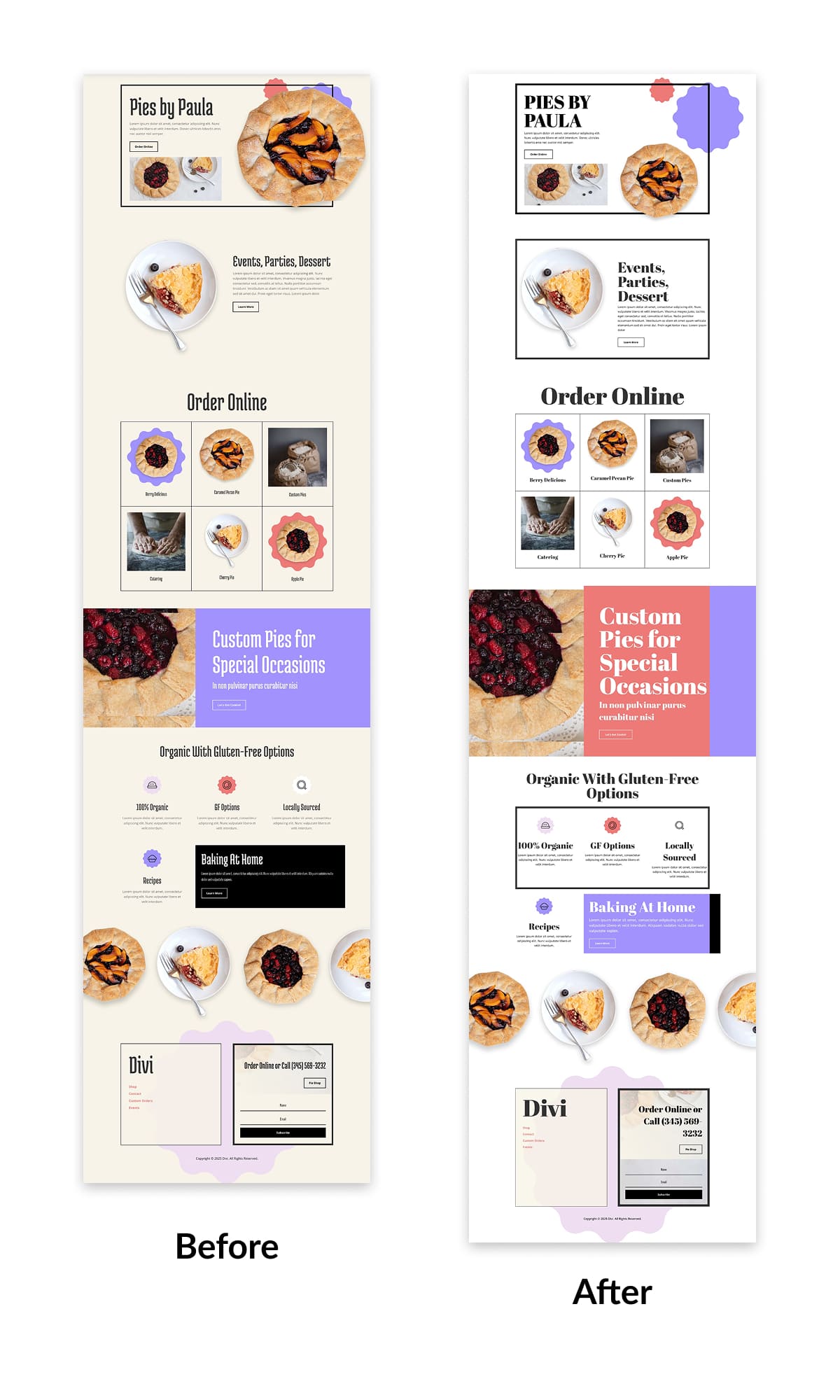
通過查找和替換使散裝簡化
您不必每次設計時都必須從頭開始。有了Divi 5的系統,更新就不像是一件瑣事,而是向前邁出的簡單一步。
此工作流不僅在設置過程中有用。這就是使未來更新更容易的原因。無論您的客戶是否要求使用新字體,還是要測試其他品牌顏色,您都可以進行一次更改,並看到它在任何地方反映。
Divi 5旨在支持真實的人設計網站。而現在,您的設計系統可以與您的想法一樣靈活。
